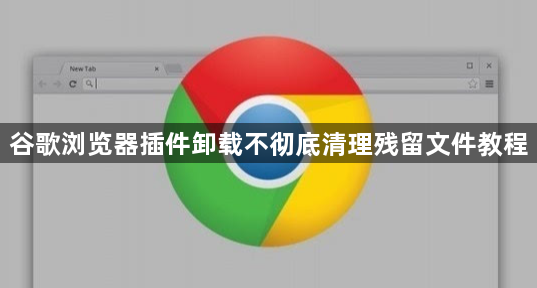
2. 手动删除残留文件:按下Win+R键,输入“%APPDATA%\..\Local\Google\Chrome\User Data\Default”并回车,打开Chrome浏览器的用户数据文件夹。在该文件夹中找到“Extensions”文件夹,里面包含了已安装插件的相关文件。根据插件的名称或ID,找到对应的文件夹并删除。可前往“~/Library/Application Support/Google/Chrome/Default”文件夹,找到对应的插件文件或文件夹进行删除。
3. 使用专业清理工具:可以使用一些专业的浏览器清理工具,如CCleaner等。这些工具能够扫描并清理浏览器中的残留文件、缓存、历史记录等。但需注意从官方正规渠道下载,避免下载到恶意软件。
4. 检查浏览器自动登录信息:某些插件可能与自动登录功能相关联。在卸载插件后,需要检查浏览器的自动登录信息,确保没有残留的自动登录配置。在Chrome浏览器中,点击右上角的三个点,选择“设置”,在“设置”页面中找到“自动填充”选项,然后查看“密码”部分,删除与已卸载插件相关的自动登录信息。
5. 重启浏览器:完成插件的卸载和残留文件的清理后,重启Chrome浏览器,以确保所有更改生效,并且浏览器能够正常运行。

